Использование Destroy Windows 10 Spying
Содержание:
Как пользоваться
Как пользоваться Destroy Windows 10 Spying, разберётся даже неопытный пользователь:
- В главном окне приложения нажмите кнопку «Destroy Windows 10 Spying».
- Начнётся процесс создания точки восстановления и блокировки отслеживания.
- После успешного завершения всего процесса программа покажет зелёную линию с надписью «Ready». Для изменения всех настроек требуется перезагрузка компьютера.
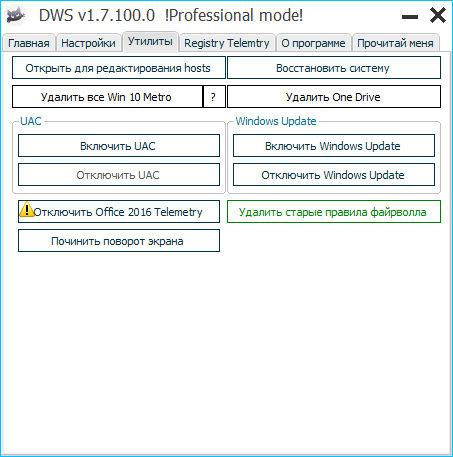
Удаление системных приложений предназначено для продвинутых пользователей, потому что дальнейшее восстановление может быть довольно сложным:
- Перейдите на вкладку «Настройки». Затем в нижней части экрана выберите параметр «Включить профессиональный режим».
- Разблокируются дополнительные функции.
- Дальше просто нажмите кнопку «Удалить Win 10 Metro приложения» – все системные приложения будут удалены.
ВАЖНО. Приложения Metro – это название из Windows 8, в версии 10 они называются Universal Apps
Разработчик неправильно указал эту функцию.
Чтобы отключить широкий спектр функций шпионажа, достаточно запустить приложение и нажать кнопку на главном окне. Destroy Windows 10 Spying точно знает, что отключить, поэтому пользователю не придётся делать практически ничего. Конечно, вы всё равно можете сделать несколько настроек самостоятельно. Помимо отключённых функций, утилита также может удалить одно или несколько приложений Metro.
Ещё одна полезная функция – возможность отключения функции «Центра обновления Windows». Не все заинтересованы в получении последних обновлений, и что особенно неприятно, так это то, что в 10-ке служба уже стала обязательной. К счастью, Destroy Windows 10 Spying позволяет отключить эту функцию одним щелчком мыши. Также можно отключить управление учётными записями пользователей, что иногда может раздражать.

Плюсы:
- можно отключить все лишние функции Windows 10;
- удаление программ и приложений Metro;
- все операции проводятся по нажатию одной кнопки.
Минусы:
в некоторых случаях отключение системных служб и удаление программ занимает значительное время.
С Destroy Windows 10 Spying вы можете отключить все ненужные функции Виндовс 10, чтобы сделать систему ещё более приятной.
Что такое телеметрия в Windows 7
Почему мы решили затронуть эту тему и почему она должна быть раскрыта?
Устанавливая операционную систему Windows 10 на новый ПК (совсем новый), мы заметили, что система подтормаживает. Кроме установленных драйверов на компьютере не было ничего. Поэтому обвинить в поглощении всех ресурсов какую-то программы мы не могли. В Диспетчере задач мы решили посмотреть, какой же процесс влияет на быстродействие системы. И мы его нашли. Он отвечал за телеметрию. Что же это такое?
Телеметрия – это процесс сбора различной информации об активностях пользователя и его программ. Такой процесс уже давно используется в различных операционных системах. Однако для пользователей Windows 7 он представляет некую опасность. Во-первых, телеметрия сразу после установки операционной системы включается без явного уведомления пользователя. Во-вторых, собирая пользовательские данные, она тормозит ПК. В третьих, отключить её не так просто. Иногда, из-за отключения телеметрии пользователь теряет гарантию на обслуживания, так как в пользовательском соглашении (которое никто не читает) указано, что юзер соглашается предоставлять свои личные данные корпорации Microsoft. Однако, отключить данную опцию все же можно. Для этого необходимо проделать ряд действий, которые мы опишем подробнее, чтобы вы не наделали ошибок.
Как отключить слежку в Windows 7?
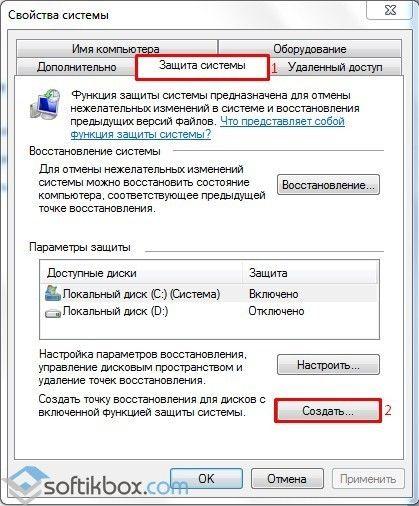
Далее вводим имя точки восстановления системы и жмем «Создать».

После проделываем следующее:
Переходим в Панель управления и выбираем «Центр обновления Windows». Отключаем обновление системы, если оно до сих пор у вас не отключено.
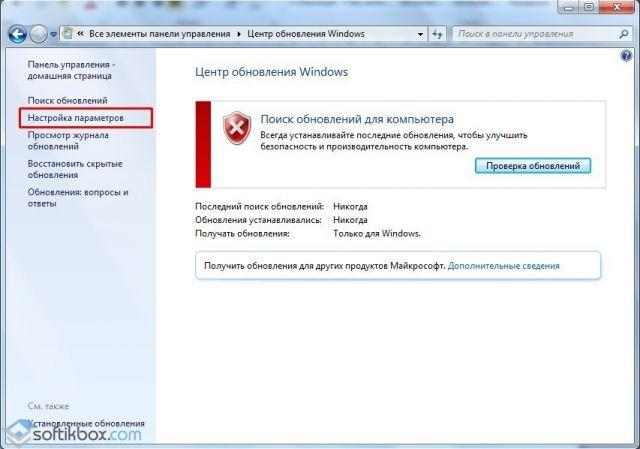
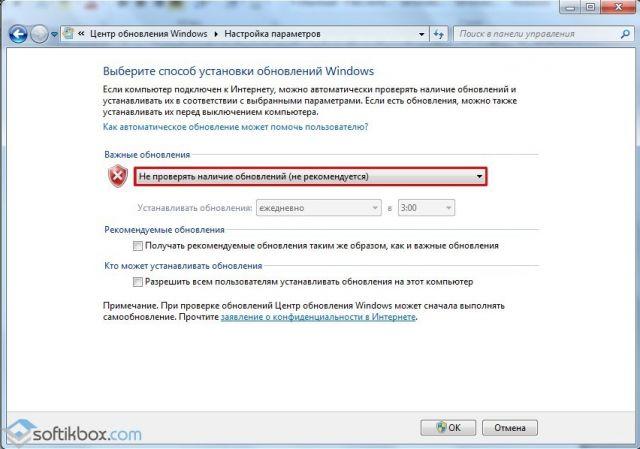
После возвращаемся в Панель управления и выбираем «Центр поддержки».

В меню слева выбираем «Настройка центра поддержки». Здесь нажимаем на ссылку «Параметры программы улучшения качества ПО».
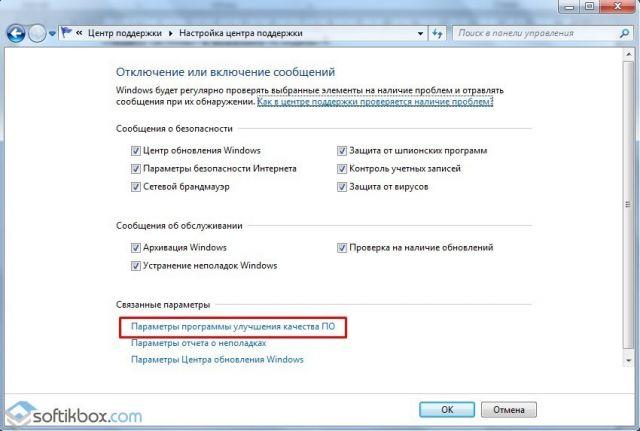
Ставим отметку «Нет, я не хочу принимать участие в программе».
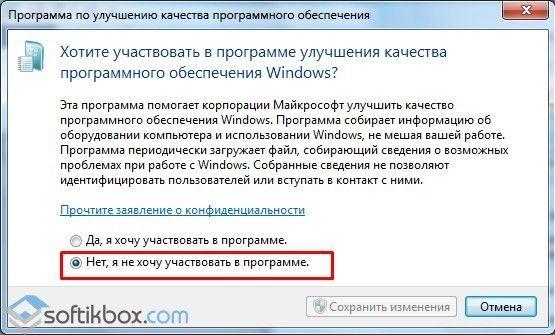
Теперь нужно отключить несколько заданий в Планировщике. Для этого стоит выполнить следующие действия:
Открываем Панель управления. Выбираем «Администрирование», а далее «Планировщик заданий».
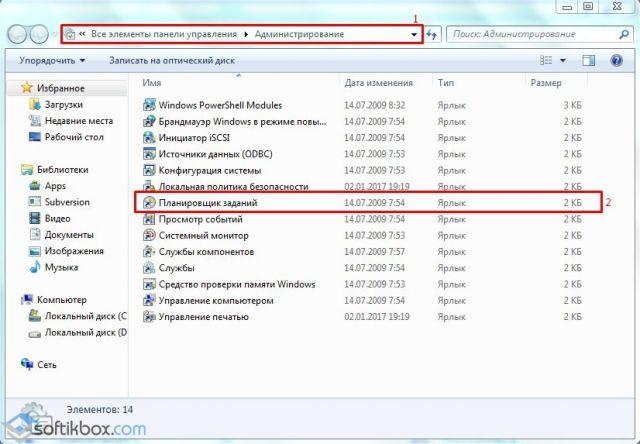
Откроется новое окно. В древовидном меню слева переходим по адресу: «Microsoft», «Windows», «Application Experience». Здесь будет несколько задач. Отключаем «AITAgent», «ProgramDataUpdater» и «Microsoft Compatibility Appraiser» (если есть). Для отключения задач нажимаем на них правой кнопкой мыши и выбираем «Отключить».
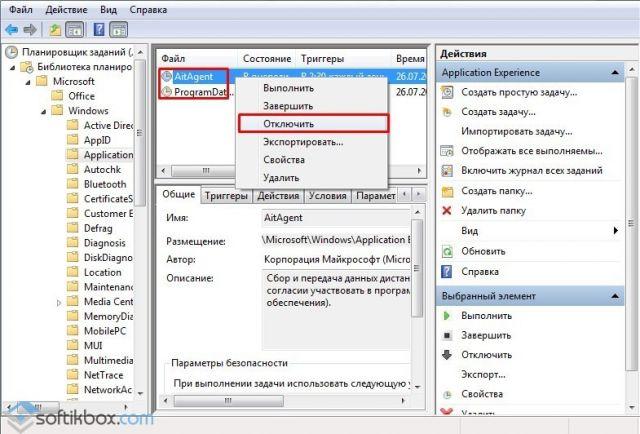
Аналогичным образом нужно отключить задачу «Proxy».
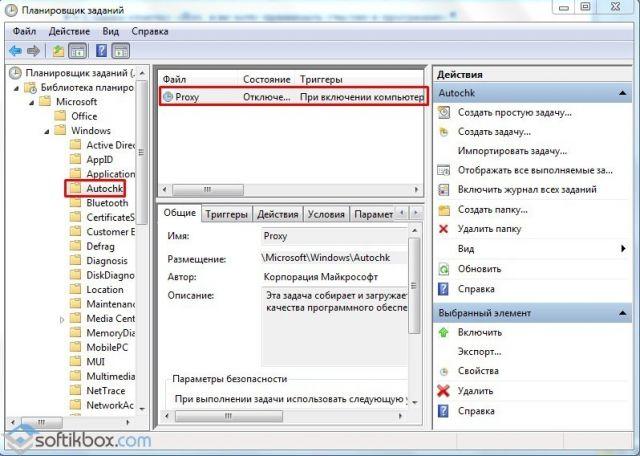
И последний раздел, в котором нужно отключить все задачи, это «Customer Experience Improvement Program». Здесь нужно деактивировать «Consolidator», «KernelCEIPTask», «UsbCEIP».
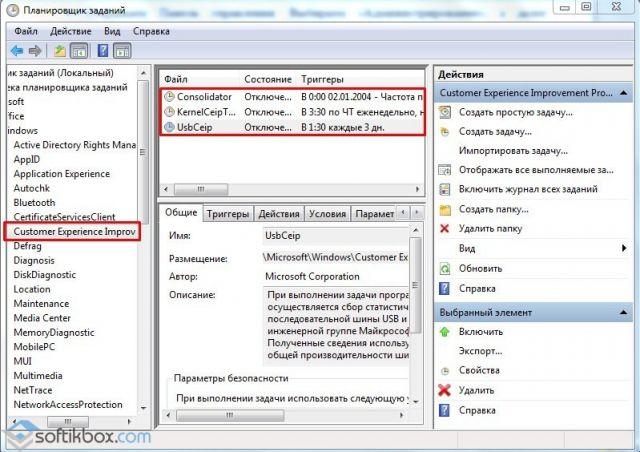
Следующий этап – это отключение службы, которая также отвечает за телеметрию. Для этого выполняем следующее:
Жмём «Win+R» и вводим «services.msc».

Откроется новое окно. Находим в списке служб «Diagnostics Tracking Service» и отключаем её. Для этого используем варианты правой кнопки мыши или выделяем службу и нажимаем на соответствующую кнопку «Отключить».

После выполнения данных манипуляций с настройками системы, стоит выполнить перезагрузку системы.
Важно отметить, что для полного отключения слежки Майкрософт, нужно еще и удалить некоторые обновления, чего мы не рекомендуем делать. Однако, все действия вы выполняете на свой страх и риск
Для удаления обновлений нужно запустить командую строку с правами Администратора и по очередности ввести:
- wusa /uninstall /kb:3068708 /quiet /norestart
- wusa /uninstall /kb:3022345 /quiet /norestart
- wusa /uninstall /kb:3075249 /quiet /norestart
- wusa /uninstall /kb:3080149 /quiet /norestart
- wusa /uninstall /kb:2976978 /quiet /norestart
Напоследок отметим, что отказываться от полного обновления системы не стоит. Некоторые обновления направлены на повышения безопасности системы. Отследить какие именно обновления важны можно с помощью официального форума Майкрософт, на котором всегда указывается цель обновления.
О том, как воспользоваться данными рекомендациями на практике, смотрите в видео:
Блокировка отправки личных данных с помощью Destroy Windows 10 Spying
Основная функция программы программы Destroy Windows 10 Spying — добавление «шпионских» IP-адресов (да-да, именно тех IP-адресов, на которые отправляются те самые конфиденциальные Ваши данные) в файл hosts и правила брандмауэра Windows таким образом, чтобы компьютер не мог отправить по этим адресам что-либо.
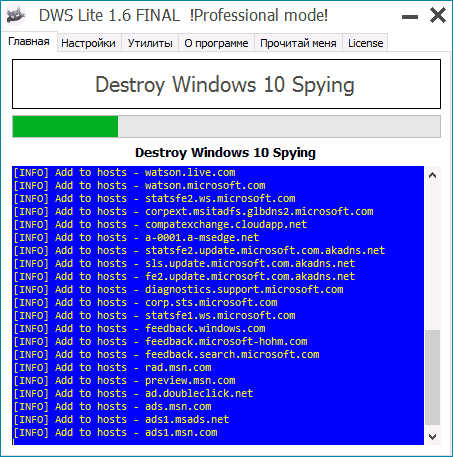
Интерфейс программы интуитивно понятен и на русском языке (при условии, что программа была запущена в русскоязычной версии ОС), но, тем не менее, будьте предельно внимательны (см. примечание в конце этого раздела).
При нажатии на большую кнопку Destroy Windows 10 Spying в главном окне, программа добавит блокировку IP-адресов и отключит опции отслеживания и отправки данных ОС с настройками по умолчанию. После успешной работы программы Вам потребуется перезагрузить систему.
Примечание: по умолчанию программа отключает защитник Windows и фильтр Smart Screen. С моей точки зрения, этого лучше не делать. Чтобы избежать этого, предварительно зайдите на вкладку настройки, отметьте пункт «Включить профессиональный режим» и снимите отметку с «Отключить Windows Defender».
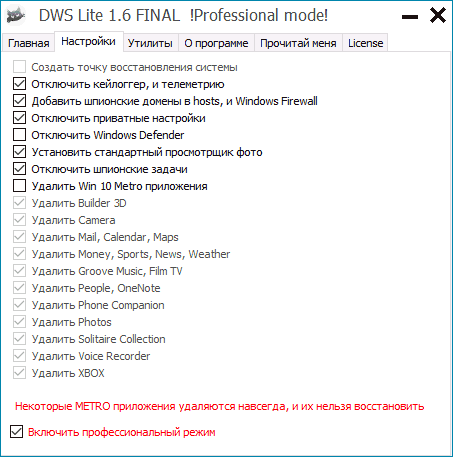
Интерфейс программы
Одним из наиболее критичных аспектов последней операционной системы Microsoft 10, являются различные настройки. Все они активированы по умолчанию, поэтому позволяют компании собирать большой объём информации об использовании своих продуктов, о нашей деятельности, наших запросах и даже о нашей переписке. Хотя все параметры отключаются вручную, это может занять уйму времени, поэтому стоит попробовать программы, которые позаботятся об этом в автоматическом режиме. После запуска утилиты откроется единственное небольшое окно, состоящее из нескольких вкладок. Первая из них, «Главная», содержит одну кнопку «Destroy Windows 10 Spying». На второй вкладке можно настроить функции программы. Здесь доступны такие компоненты:
- создать точку восстановления;
- отключить кейлоггер и телеметрию;
- добавить шпионские домены в hosts и Windows Firewall;
- отключить приватные настройки;
- отключить Windows Defender;
- установить стандартный просмотрщик фото;
- отключить шпионские задачи;
- Win 10 Metro приложения;
- Builder 3D;
- Camera;
- Mail, Calendar, Maps;
- Money, Sports, News, Weather;
- Groove Music, Film TV;
- People, OneNote;
- Phone Companion;
- Photos;
- Solitaire Collection;
- Voice Recorder;
- XBOX.
Функции программы
Утилита автоматически отвечает за отключение основных параметров конфиденциальности Microsoft, блокируя всю рекламу Skype и редактируя файл хоста системы, добавляя все известные IP-адреса Microsoft и блокируя все подключения, сделанные с помощью серверов Microsoft. Инструмент также позволяет отключить и удалить стандартные приложения, предварительно установленные в системе. Чтобы использовать этот инструмент, первое, что нужно сделать, это скачать его с официального сайта. Софт имеет российское происхождение. Хотя «Защитник Windows» идентифицирует его как опасный инструмент (поскольку для деактивации параметров конфиденциальности он изменяет системные файлы), можно запустить проверку системы и исправить все ошибки перед запуском.
Приложение абсолютно бесплатно, и его не нужно устанавливать. Всё, что вам нужно сделать, это загрузить и запустить исполняемый файл. Кроме того, софт предназначен исключительно для Windows 10. Вам не нужно отказываться от слишком большого количества ресурсов, и нет особых требований, которые вам необходимо выполнить.
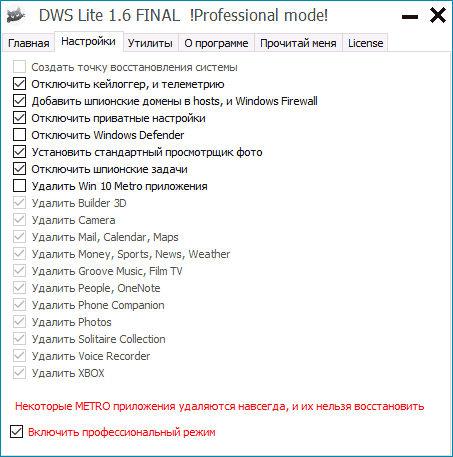
Предназначение DWS
Программа Destroy Windows 10 Spying не только блокирует отслеживание системы, но также помогает удалять системные службы. Начинающему пользователю сложно будет сразу определить, насколько эффективна утилита. Программа имеет множество дополнительных функций, доступных в специальном расширенном режиме. Они позволят быстро отключить Universal Apps – системные утилиты, такие как «Погода», «Календарь», «Xbox». Вы также можете удалить службу Store. Программа также даёт возможность полностью удалить OneDrive. Следует отметить быстрый доступ к файлу hosts, который блокирует отправку данных.

Типы файлов DWS
Ассоциация основного файла DWS
.DWS
| Формат файла: | .dws |
| Тип файла: | AutoCAD Drawing Standards File |
A DWS это файл проверка рисунок, используемый AutoCAD и содержит свойства, которые должны быть выполнены требования в другом чертеже. Он используется для определения стандартов для свойств слоев, размерных стилей, типов линий и текстовых стилей. Файл DWS может быть сохранен таким же образом, как и любые рисунки на AutoCAD.
| Создатель: | Autodesk, Inc. |
| Категория файла: | Файлы CAD |
| Ключ реестра: | HKEY_CLASSES_ROOT\.dws |
Программные обеспечения, открывающие AutoCAD Drawing Standards File:
Autodesk AutoCAD, разработчик — Autodesk, Inc.
Совместимый с:
| Windows |
| Mac | |
| iOS |
| Android |
Ассоциации других файлов DWS
.DWS
| Формат файла: | .dws |
| Тип файла: | Dyalog Workspace File |
A DWS файл рабочего пространства файл, созданный специально версией Windows, в Dyalog. DWS файлы используются для разработки программ APL.
| Создатель: | Dyalog Ltd. |
| Категория файла: | Файлы разработчика |
Программы, открывающие файлы Dyalog Workspace File :
Dyalog, разработчик — Dyalog Ltd.
Совместимый с:
| Windows |
| Mac |
| Linux |
.DWS
| Формат файла: | .dws |
| Тип файла: | Adobe Dreamweaver Site Cache File |
Файл DWS является кэш-файл, используемый приложением веб-разработки Dreamweaver, разработанный компанией Adobe Systems. Это внутренний файл данных, используемый таким образом, что информация может быть доступна быстро при разработке приложений.
| Создатель: | Adobe Systems Incorporated |
| Категория файла: | Файлы данных |
Программы, открывающие файлы Adobe Dreamweaver Site Cache File :
Adobe Dreamweaver, разработчик — Adobe Systems Incorporated
Совместимый с:
| Windows |
| Mac |
Резюме файла DWS
Файлы DWS связаны с три типом (-ами) файлов, и их можно просматривать с помощью Autodesk AutoCAD, разработанного Autodesk, Inc.. В целом, этот формат связан с три существующим (-и) прикладным (-и) программным (-и) средством (-ами). Обычно они имеют формат AutoCAD Drawing Standards File.
Основная часть файлов DWS относится к CAD Files, однако они также могут относится к Developer Files или Data Files.
Расширение файла DWS можно просмотреть в Windows, Mac и iOS. Они поддерживаются в основном настольными компьютерами и некоторыми мобильными платформами.
Рейтинг популярности основного типа файла DWS составляет «Низкий», что означает, что эти файлы встречаются на стандартных настольных комьютерах или мобильных устройствах достаточно редко.










